Handymeister
Foren-Manager
Teammitglied
- 64.736
Hallo,
da schon meine kleine Zusammenfassung zum Thema im bestehenden Thread auf unerwartet großes Interesse bis hin zu einigen PN gestoßen ist, habe ich eine kleine deutschsprachige Anleitung erstellt. Zur Umsetzung ist lediglich das Smartphone und die Smartwatch erforderlich. Ein PC wird nicht benötigt. Es sieht zwar erstmal nach recht viel Text aus, sollte in 10 Minuten aber alles erledigt sein und ist wirklich kein Hexenwerk. Nur Mut
Aber nun der Reihe nach:
Wer sich das ganze nochmal als Video (englische Sprache) ansehen möchte, findet hier die entsprechende Anleitung:
Der Dank gebührt in erster Linie Dante63 und seinem umfangreichen Thread bei xda: [RESTRICTIONS-REMOVED] Samsung Health Monitor - WearOS - 1.1.1.221 - Root, Age, Country & Device Restriction Removed - 25th Oct 2022 Aber auch TechnoProz für sein YouTube Video sei gedankt: https://youtube.com/@TechnoProz
Viel Erfolg und bei Fragen, fragen...
Viele Grüße
Handymeister
da schon meine kleine Zusammenfassung zum Thema im bestehenden Thread auf unerwartet großes Interesse bis hin zu einigen PN gestoßen ist, habe ich eine kleine deutschsprachige Anleitung erstellt. Zur Umsetzung ist lediglich das Smartphone und die Smartwatch erforderlich. Ein PC wird nicht benötigt. Es sieht zwar erstmal nach recht viel Text aus, sollte in 10 Minuten aber alles erledigt sein und ist wirklich kein Hexenwerk. Nur Mut

Aber nun der Reihe nach:
- Wir beginnen zunächst ausschließlich auf der Smartwatch. Das Smartphone hat noch Pause.
- Öffne die Einstellungs-App auf der Smartwatch (die App mit dem Zahnrad-Symbol).
- Scrolle ganz nach unten und öffne den Menüpunkt "Infos zur Uhr".
- Öffne den Punkt "Softwareinfo".
- Tippe 7 Mal auf den Eintrag "Softwareversion" bis dann der Hinweis erscheint, dass die Entwickleroptionen freigeschaltet wurden.
- Nun durch zweimal nach rechts wischen, zur obersten Menüebene zurückkehren.
- Ganz nach oben scrollen und den Eintrag "Verbindungen" öffnen.
- Den Eintrag "Bluetooth" öffnen und Bluetooth deaktivieren.
- Eine Ebene durch nach rechts wischen zurück.
- Den Eintrag "WLAN" öffnen und aktivieren - falls ihr es nicht dauerhaft aktiviert habt.
- Nun durch zweimal nach rechts wischen, zur obersten Menüebene zurückkehren.
- Ganz nach unten scrollen und den neuen Menüpunkt "Entwickleroptionen" öffnen.
- Hier den Eintrag "ADB debugging" aktivieren und die Sicherheitsfrage positiv bestätigen.
- Weiterhin den Eintrag "Über WLAN debuggen" aktivieren.
- Nun erscheint neben diesem Eintrag ein kleiner Text mit der IP4- und ggf. auch der IP6-Adresse der Smartwatch.
- Die IP4-Adresse merken oder notieren (Beispiel: 192.168.1.55 oder ähnlich).
- Die Vorbereitungen für die Smartwatch sind nun abgeschlossen. Jetzt geht es auf dem Smartphone weiter.
- Aus dem Google Play Store die folgende App herunterladen und installieren, aber noch nicht öffnen: Bugjaeger Mobile ADB - USB OTG - Apps on Google Play
- Jetzt müssen noch zwei Dateien aus dem folgenden Google Drive heruntergeladen werden: SHM WearOS – Google Drive
- Zunächst bitte aus dem Hauptverzeichnis die Datei "Phone.WearOS.SHM.MOD.....apk" herunterladen.
- Jetzt in das Unterverzeichnis "Watch SHM MOD WearOS" wechseln.
- Hier die Datei "Watch.SHM.MOD.......dante63.apk" herunterladen.
- Nun bitte die zuvor aus dem Google Play Store installierte App "Bugjaeger Mobile ADB" öffnen. Die Berechtigungen für den Speicherzugriff müssen zwingend gewährt werden.
- Oben rechts im schwarzen Bereich befindet sich eine Art Stromstecker Symbol. Dort drauf tippen.
- Nun öffnet sich ein Fenster, wo die im Schritt 16 gemerkte IP4-Adresse der Smartwatch einzutragen ist.
- Nach einem Klick auf Connect, verbindet sich die App nun mit der Smartwatch. Falls die Uhr nicht gefunden wird, restarte den ADB Server über das Menu der Bugjaeger App oben rechts (die drei Punkte).
- Diese Verbindung muss auf der Smartwatch bestätigt werden. Dazu den Eintrag "immer zulassen" (der 3. Eintrag) auswählen.
- Auf dem Smartphone erscheint nun oben links im schwarzen Bereich die Smartwatch mit ihrer IP4-Adresse.
- Jetzt kann die Samsung Health Monitor App auf der Smartwatch installiert werden.
- Dazu zunächst in der Reihe mit den 6 Symbolen auf den Pfeil nach oben im Viereck klicken und dann oben in der Kopfzeile der App auf das + Symbol im Kreis klicken.
-
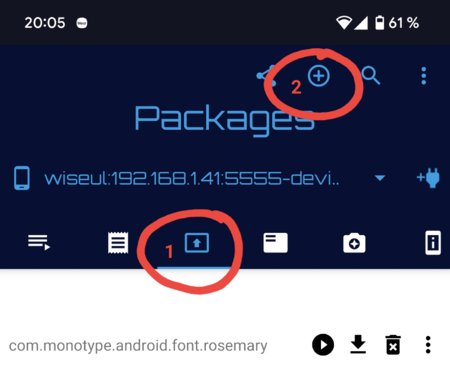
- Es öffnen sich ein Fenster. Hier "Select APK File" (der oberste Eintrag) auswählen und mit OK bestätigen.
- Als nächstes braucht die App zunächst die Zugriffsrechte für den Smartphone Speicher. Bitte der Abfrage zustimmen.
- Jetzt muss die heruntergeladene Datei "Watch.SHM.MOD.......dante63.apk" ausgewählt werden.
- Während der Installation erscheint ein Hinweisfenster, welches nach ein paar Sekunden automatisch verschwindet.
- Die Installation auf der Smartwatch ist nun abgeschlossen.
- Jetzt muß noch die heruntergeladene App "Phone.WearOS.SHM.MOD.....apk" auf dem Smartphone installiert werden. Dies geht mit jeder Dateien-App auf dem Smartphone. Die App braucht dafür gegebenenfalls noch die Rechte für die Installation, die ihr natürlich gewähren müsst.
- Zu guter Letzt machen wir auf der Smartwatch noch die Einstellungen rückgängig.
- Öffne die Einstellungs-App auf der Smartwatch (die App mit dem Zahnrad-Symbol).
- Ganz nach den Eintrag "Verbindungen" öffnen.
- Den Eintrag "Bluetooth" öffnen und Bluetooth aktivieren.
- Eine Ebene durch nach rechts wischen zurück.
- Den Eintrag "WLAN" öffnen und deaktivieren - falls ihr es nicht dauerhaft aktiviert habt.
- Nun durch zweimal nach rechts wischen, zur obersten Menüebene zurückkehren.
- Ganz nach unten scrollen und den neuen Menüpunkt "Entwickleroptionen" öffnen.
- Den Eintrag "Über WLAN debuggen" deaktivieren.
- Den Eintrag "ADB debugging" deaktivieren.
- Auf dem Smartphone kann die "Bugjaeger" App auch wieder deinstalliert werden.
Wer sich das ganze nochmal als Video (englische Sprache) ansehen möchte, findet hier die entsprechende Anleitung:
Der Dank gebührt in erster Linie Dante63 und seinem umfangreichen Thread bei xda: [RESTRICTIONS-REMOVED] Samsung Health Monitor - WearOS - 1.1.1.221 - Root, Age, Country & Device Restriction Removed - 25th Oct 2022 Aber auch TechnoProz für sein YouTube Video sei gedankt: https://youtube.com/@TechnoProz
Viel Erfolg und bei Fragen, fragen...
Viele Grüße
Handymeister
